W dzisiejszym wpisie przedstawie prosty skrypt ułatwiający wysyłanie linków do znajomych. Często zdarza się sytuacja, że przeglądając Internet chcemy podzielić się znaleziskiem, ze swoimi przyjaciółmi. Wtedy możemy to zrealizować na dwa sposoby, skopiować link, przejść do odpowiedniej aplikacji – Wiadomości, Slack itp., wybrać interesującą nas osobę lub grupę i wysłać skopiowany wcześniej link albo wykorzystując systemowe udostępnianie, jednak tam również musimy wybrać sposób udostępnienia łącza, osobę i dopiero wysłać wiadomość.
A co gdyby tak uruchomić skrypt z wybraną osobą, wybrać tylko sposób udostępniania z menu i potwierdzić wysłanie linku?
Prościej prawda? Teraz udostępnianie linków do śmiesznych kotów stanie się jeszcze prostsze.
Udostępnianie linku – założenia
Głównym założeniem dla nas będzie, że jeden skrypt wysyła wiadomość do jednej osoby. Wydaje się, że to ograniczenie, jednak nic bardziej mylnego. Uruchamiając konkretny skrypt, mamy automatycznie wybraną osobę, która może otrzymać od nas wiadomość w kilku miejscach np. wiadomość, slack czy mail. Zatem kolejnym naszym założeniem będzie wybór aplikacji do przesłania wiadomości. Na końcu skryptu jak zawsze umieścimy powiadomienie o wykonanej czynności.
Udostępnianie linku – skrypt
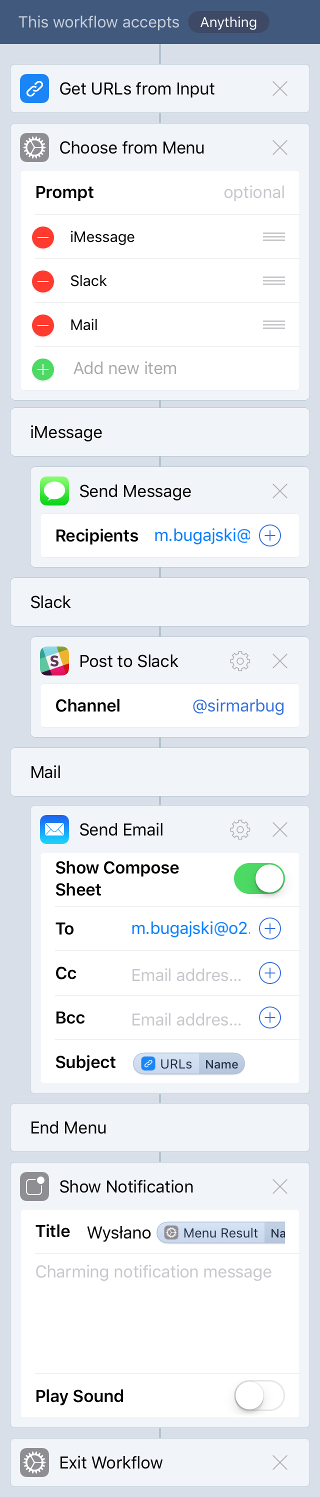
Aby nasz skrypt można było wykonać z okienka udostępniania, potrzebujemy zmienić typ uruchamiania. W tym celu przechodzimy do ustawień za pomocą ikonki koła zębatego i tam wybieramy Action Extension.
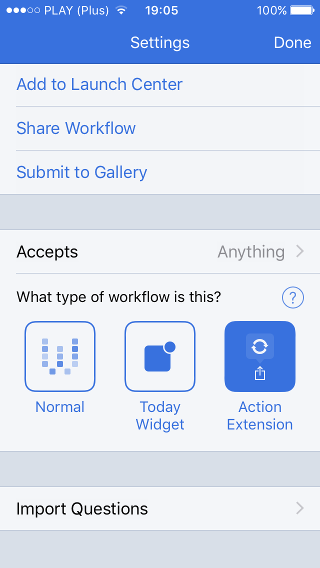
Teraz już możemy przejść do tworzenia interesującego nas skryptu. Na początku pobieramy łącze do aktualnie otworzonej witryny w przeglądarce lub linku do danego materiału w różnych aplikacjach np. YouTube, Pinterest przy pomocy elementu Get URLs from Input.
Następnie dodajemy menu z pozycjami iMessage (jeśli podamy nr tel, wiadomość zostanie wysłana SMSem), Slack i Mail przy pomocy Choose form Menu. Teraz kolejnym naszym krokiem będzie wysłanie wiadomości za pomocą trzech różnych aplikacji, będziemy analizować po kolei.
Send Message służy nam do wysyłania wiadomości SMS oraz iMessage, musimy tylko podać to odbiorcę, może to być numer telefonu lub email będący identyfikatorem Apple ID.
Post to Slack jest odpowiedzialny za wysyłanie wiadomości na Slacku. Mamy możliwość wysyłania wiadomości do kanałów oraz prywatnych wiadomości do osób z naszego teamu. Po autoryzacji naszego konta z aplikacją Workflow, należy jeszcze wybrać kanał/osobę do której ma zostać wysłana wiadomość.
Send Mail Tutaj mamy kilka pozycji jakie możemy wypełnić. Jednak najważniejszą z nich jest podanie adresu odbiorcy, bez podania pola To skrypt nie zostanie poprawnie wykonany.
Pola w komponencie Send Mail
Show Compose Sheet jest to przełącznik, gdy jest włączony umożliwia nam podanie w skrypcie danych do wysyłki, w przeciwnym wypadku musimy podać dane do naszego konta, aby przystąpić do wysłania wiadomości.
To adres odbiorcy do jakiego ma zostać wysłana wiadomość.
CC to pole DW, czyli Do Wiadomości, adresy na jakie ma zostać wysłana kopia tego maila.
Bcc to pole UDW, czyli Ukryte Do Wiadomości, adresy na jakie ma zostać wysłana kopia tego maila – nie są one widoczne dla innych odbiorców.
Subject, czyli temat maila.
W naszym skrypcie mamy podane pole odbiorcy To oraz temat Subject. W polu tematu mamy wartość zwracaną przez URLs:Name, czyli tytuł strony.
Następnym elementem, znajdującym się już poza Choose from Menu jest Show Notification, gdzie mamy wypełnione tylko pole Title, treścią Wysłano Menu Result:name, w naszym wypadku będzie to również nazwa strony jaką chcemy wysłać.
Na koniec Exit Workflow zamykający wykonany skrypt i powracający do wcześniej uruchomionej aplikacji.
Udostępnianie linku – działanie skryptu
Podsumowanie
W tym artykule nauczyliśmy się korzystać z elementów odpowiedzialnych za wysyłanie wiadomości do określonego odbiorcy. Wykorzystaliśmy do tego trzy elementy Send Message, Post to Slack i Send Mail. A także wygenerowaliśmy zawartość naszych wiadomości poprzez użycie Get URLs from Input, który to zwraca nam link do danego materiału.
Polecamy również:
Recenzję aplikacji Workflow
Pozostałe artykuły z serii: Jak tworzyć skrypty w Workflow
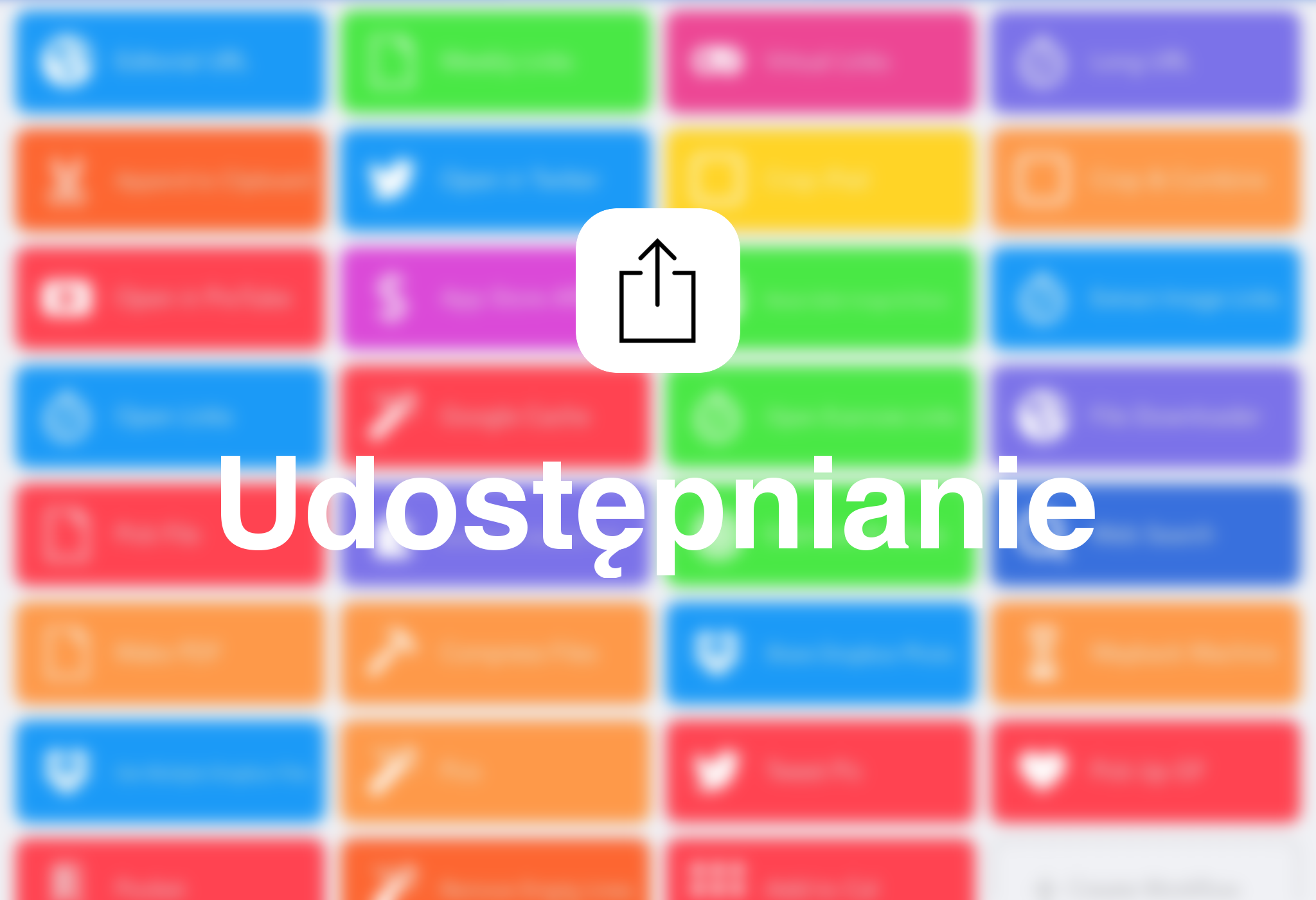

0 komentarzy